最终效果
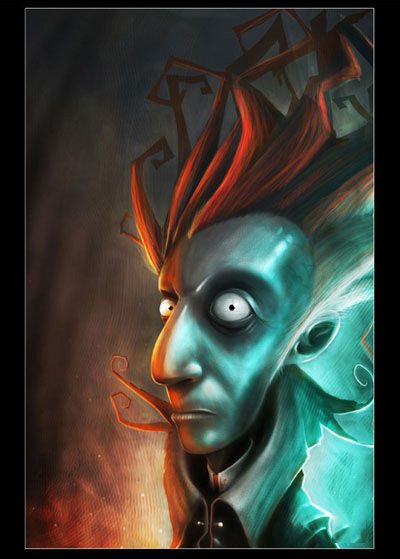
1、创建一个150—200分辨率,尺寸2500*3000。选用黑色或是白色作为背景,并且用大色块来绘制基本的形状,建立一个灰色背景,选择菱形的笔尖,流量调节成100%。笔刷,调节成25—40%比较柔和一些的画笔。

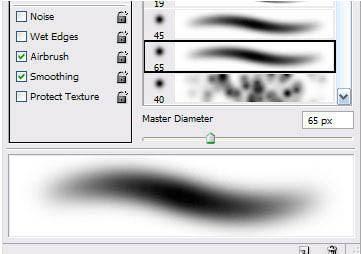
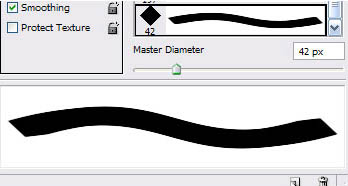
2、大体形状勾勒完毕以后,用半透明的的笔刷进行处理。笔触可以大一些。

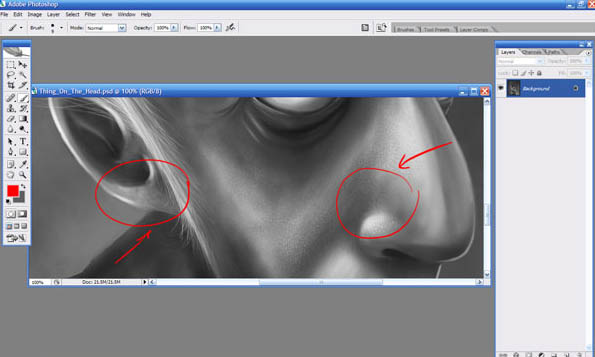
3、先简单对整体进行一下上色,使用不同的灰度来测试各种融合模式的效果,以找到想要的颜色和肤色。
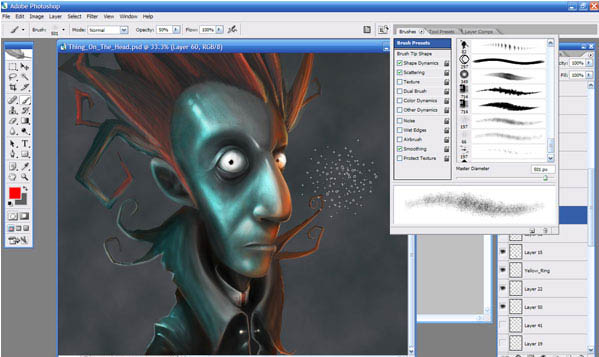
4、上色完成以后,开始处理细节的问题,使用一张纹理素材,然后使用Photoshop的扭曲工具,将纹理素材扭曲能与需要覆盖部分的角度和大小。其他的纹理叠加也利用这样的方法。然后抹去多余的纹理的素材。
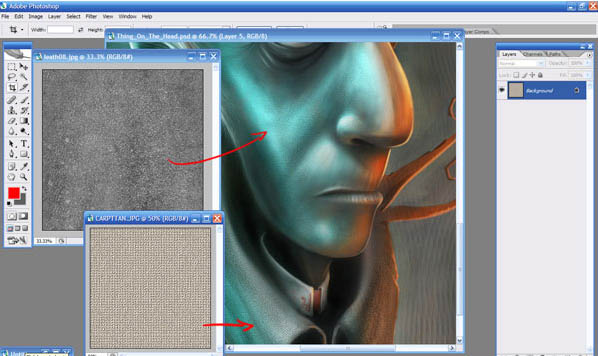

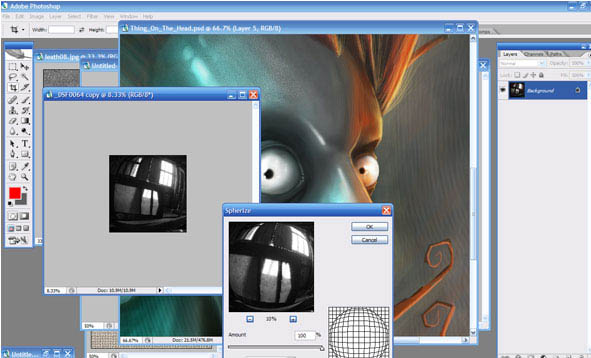
5、最后放大修改细节。
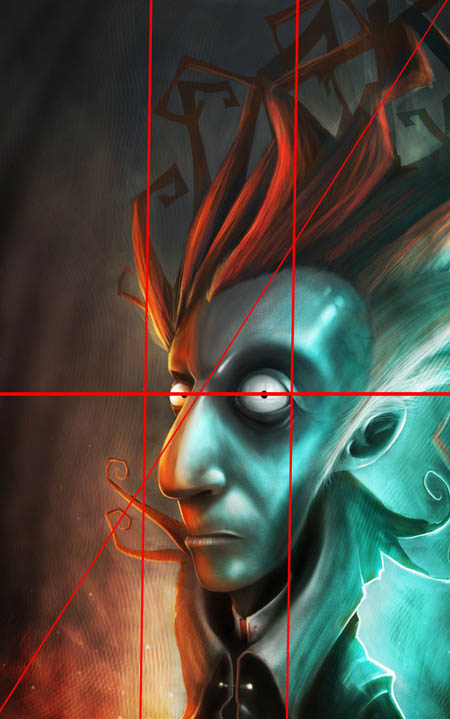
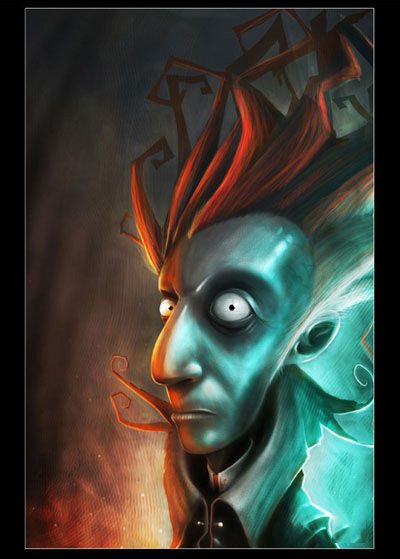
还没人评论,快来抢沙发~